I sistemi Mac sono alcune delle macchine più belle e potenti al mondo. Se sei uno di quelli che utilizzano MacBook o iMac per uso personale o per lavoro e hai cancellato alcuni dei tuoi file o dati importanti o li hai persi per qualsiasi motivo. Allora questo articolo completo su Come recuperare file cancellati Mac fa per te.
Nota: La versione più recente di Mac os Ventura è finalmente arrivata. Scoprire come eseguire l'aggiornamento a Mac Ventura senza perdere dati.
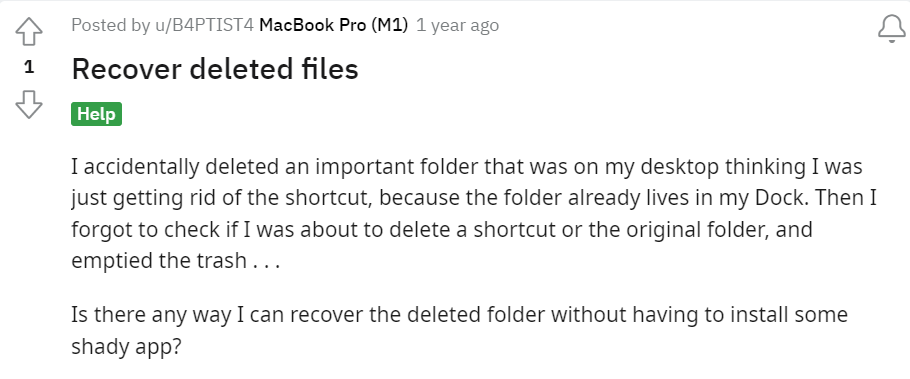
Questo articolo parla di 6 modi fai-da-te e 1 modo super sicuro e probabilmente il più infallibile per recuperare file eliminati in modo permanente da qualsiasi MacBook o iMac in esecuzione su qualsiasi versione di Mac OS.
Come Recuperare File Cancellati Mac Senza software?
Metodo 1: recuperare i file eliminati di recente mac utilizzando l'opzione Annulla
Metodo 2: ripristinare i file eliminati accidentalmente dal Cestino
Metodo 3: recuperare i file di Office eliminati utilizzando la funzione di ripristino automatico
Metodo 4: recupero di file eliminati da Mac OS utilizzando Time Machine
Metodo 5: recuperare i file eliminati su Mac utilizzando il comando Terminale
Metodo 6: recupero di file eliminati dal backup iCloud
Recupera file e cartelle eliminati definitivamente utilizzando un servizio di recupero dati professionale
Metodo 7: Recupera i file cancellati da Mac utilizzando Remo Recover per Mac
Ma se non usi Time Machine o se non hai un backup iCloud o se hai svuotato il cestino del Mac di recente. Allora non preoccuparti, abbiamo qualcosa per te.
Come Recuperare File Eliminati Definitivamente da Mac OS?
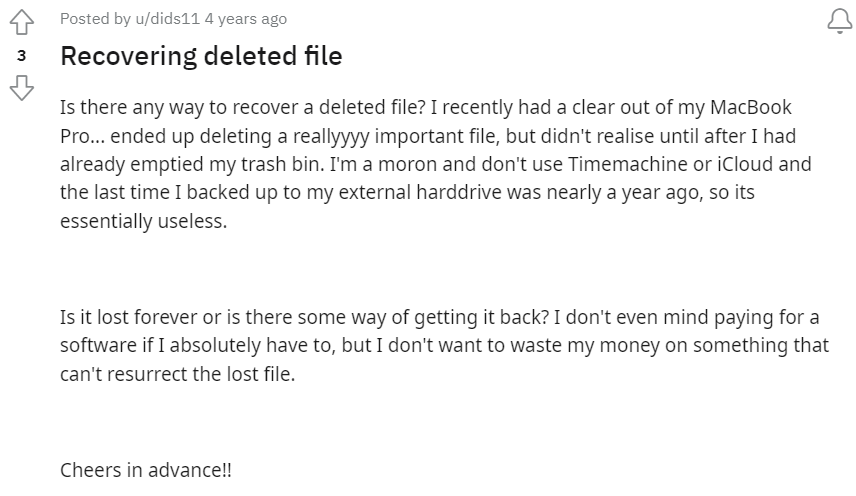
Remo Recupera per Mac è uno degli strumenti migliori della categoria quando si tratta di recuperare file e cartelle cancellati, persi o mancanti da qualsiasi computer Mac quando altri metodi manuali di recupero dei dati falliscono.
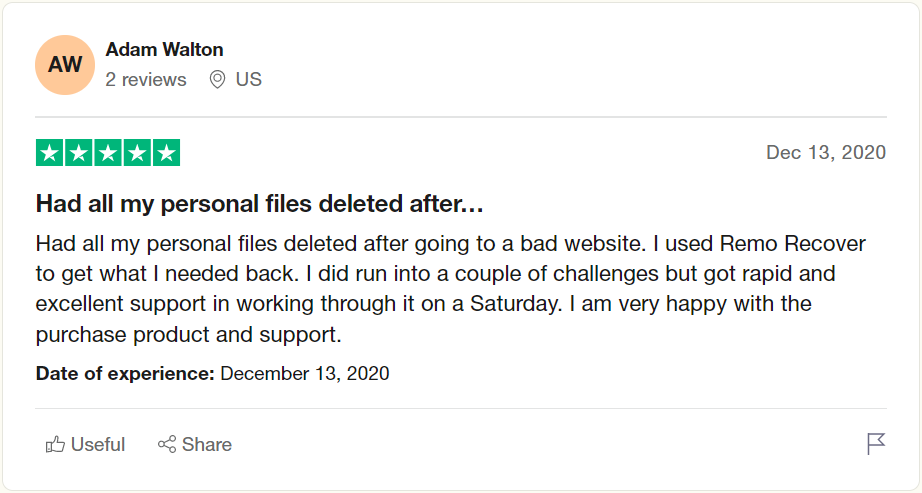
Perché Remo Recupera per Mac è la Soluzione Migliore per Recuperare File Cancellati o Persi su Mac?
- Un modo semplice e senza senso per recuperare file e cartelle cancellati, persi, mancanti e formattati.
- Sia che tu stia utilizzando un modello 2008 o il più recente modello 2023, il nostro strumento può recuperare facilmente i dati da qualsiasi computer Mac.
- Lo strumento è compatibile con tutte le versioni più recenti e precedenti di mac OS come Mavericks, Yosemite, El Capitan, Sierra, High Sierra, Mojave, Catalina, Big Sur e l'ultimo Ventura.
- Remo Recover è progettato per recuperare più di 500 tipi di file da qualsiasi dispositivo di archiviazione interno ed esterno.
- Inoltre, Remo Recover può recuperare file non solo da un Mac sano ma anche da Mac non avviabile così come un Mac morto con facilità.
Scarica e prova lo strumento per scoprire cos'altro può fare Remo Recover per Mac per te.
Come Recuperare File Cancellati da Mac?
Queste soluzioni sono state provate e testate da esperti di tecnologia e utenti Mac quotidiani. Tuttavia, a volte queste soluzioni potrebbero non funzionare bene per te. Tuttavia, ti suggeriamo di interrompere immediatamente l'utilizzo dell'unità per evitare la sovrascrittura dei dati.
Iniziando prima con le soluzioni più semplici.
Metodo 1: Recuperare File o Cartelle Eliminati di Recente da Mac Utilizzando l'opzione Annulla
La sequenza della tastiera macOS Comando-Z invertirà spesso l'operazione più recente eseguita sul sistema. È possibile annullare gli ultimi comandi immessi premendo ripetutamente i tasti. Se hai appena cancellato un file cruciale, potresti trovarlo di grande aiuto.
Questa tecnica funziona quando elimini in massa i file da una cartella o invii qualcosa direttamente nel Cestino.
Si prega di notare che non annulla il cestino vuoto.
Ecco due modi per annullare l'eliminazione dei file su qualsiasi sistema Mac.
- Dopo aver cancellato accidentalmente i file sbagliati. Vai a Edit e scegli il Undo Move opzione.
- Colpire il Ctrl + Z tasti contemporaneamente per annullare l'azione del file eliminato.
Metodo 2: Ripristinare i File Eliminati Accidentalmente dal Cestino
Una delle domande più comuni che gli utenti Mac hanno in mente è Dove trovare i file cancellati su Mac?
La risposta è: tutti i file e le cartelle eliminati finiscono nel Cestino del tuo sistema Mac per un periodo di 30 giorni nel caso in cui l'utente cambi idea e voglia recuperare quei file.
1: Vai al Trash folder su Mac.
2: Tutti i file eliminati di recente dal tuo Mac appariranno sullo schermo.
3: Seleziona i file che desideri recuperare, fai clic con il pulsante destro del mouse e, dal menu delle opzioni, fai clic su Put Back opzione.
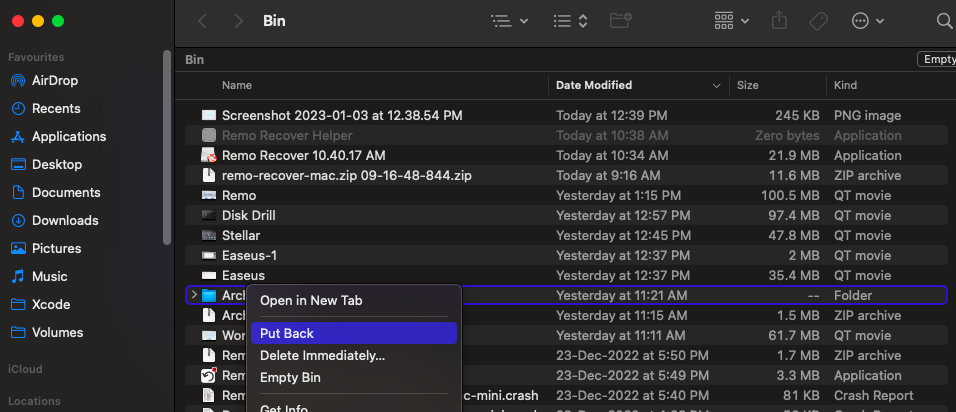
I file ripristinati verranno salvati nelle loro posizioni originali.
Tuttavia, non sarai in grado di recuperare la spazzatura su Mac se nel caso in cui hai svuotato il cestino.
Metodo 3: Recuperare i File di Office Eliminati Utilizzando la Funzione di Salvataggio Automatico su Mac
Se hai eliminato file come file Excel, documenti Word, presentazioni PowerPoint, file Adobe PDF, ecc. Quindi una delle soluzioni meno conosciute quando si tratta di Recupera file cancellati utilizza una funzionalità di salvataggio automatico integrata.
Passo 1: Seleziona l'intero Mac nel menu a discesa Posizione del Finder.
Passo 2: Tipa "autorecovery" nella casella di ricerca e premi Enter. Sarai in grado di vedere tutti i file di recupero che il computer ha creato per i tuoi documenti MS Word o file Excel cancellati.
Passo 3: Scegli e apri quello che desideri salvare.
Passo 4: Apri il file nelle rispettive applicazioni come MS Word o MS Excel, quindi salvalo sul tuo computer selezionando Save dal menu File.
Metodo 4: Recupero di File Eliminati da Mac OS Utilizzando Time Machine
Uno strumento integrato chiamato Time Machine consente agli utenti di eseguire automaticamente un backup dei loro dati cruciali. Questo può essere recuperato e utilizzato nel caso in cui tu abbia perso i tuoi file o li abbia distrutti in modo permanente.
Se esegui regolarmente backup come abitudine. Quando desideri ripristinare un file di backup su Ventura, prova Time Machine sul tuo Mac.
Come Recuperare File Cancellati da Time Machine?
Passo 1: Apri il Time Machine applicazione cercandola sotto i riflettori.
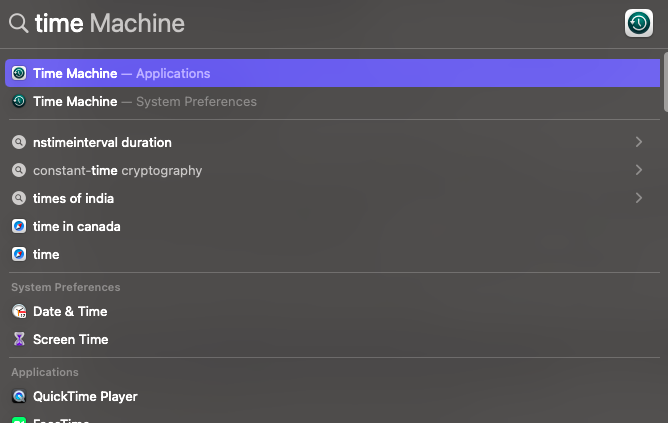
Passo 2: Trova e scegli il files vuoi recuperare e colpire il Restore pulsante.
Metodo 5: Recuperare i File Eliminati dal Mac Utilizzando il Comando del Terminale
L'interfaccia della riga di comando per Mac si chiama Terminale. Ti consente di ottenere l'accesso al tuo sistema a livello di root. Puoi eseguire qualsiasi applicazione, modificare le impostazioni, ispezionare file e cartelle nascosti e altro ancora con la sua assistenza.
Ma con tutto quel potere dovrebbe venire una forte cautela. Non accadrà nulla a meno che non vengano immessi i comandi appropriati. Inoltre, non puoi annullare rapidamente le modifiche apportate. L'inserimento di comandi sbagliati può portare a risultati disastrosi.
Non ti consigliamo di utilizzare Terminal se non hai familiarità con le funzioni della riga di comando o se sei un utente inesperto.
Ma se vuoi provare Terminal ecco come usarlo.
Come Recuperare File Cancellati o Persi Utilizzando il Terminale Mac?
1: Vai a Finder, Clicca su Go, seguito facendo clic sul utilities opzione. Avvia il Terminal.
2: Una volta che sei nel Terminale. Inserisci il "cd." comando e premere il Return chiave.
3: Tipa Is -al /.Trash per visualizzare il contenuto della cartella
4: Tipa mv filename../ (sostituisci filename con il nome completo del file appena cancellato), quindi premi il tasto Return chiave.
5: Tipa mv filename../destination (destinazione, dove si desidera ripristinare il file)
6: Tipa Quit e premere Return.
7: Per determinare se i file desiderati sono stati recuperati o meno. Cerca i file eliminati nel Finder digitando i loro nomi nel campo di ricerca.
Se non sei riuscito a trovare i file che stavi cercando, puoi provare le seguenti tecniche per recuperarli.
Metodo 6: Ripristinare i File dal Backup ICloud
Apple offre iCloud, un servizio di cloud computing e archiviazione. Gli utenti possono salvare ed eseguire il backup di una varietà di cose nel cloud utilizzando iCloud, inclusi video, foto, musica, documenti e altri dati. Una delle cose migliori dei backup di iCloud è che gli utenti possono sincronizzare le proprie informazioni tra qualsiasi dispositivo in esecuzione su iOS.
Passo 1: Accedere a iCloud.com. Quindi, seleziona il Data Recovery opzione dalla barra degli strumenti.
Passo 2: Seleziona l'opzione per restore File.
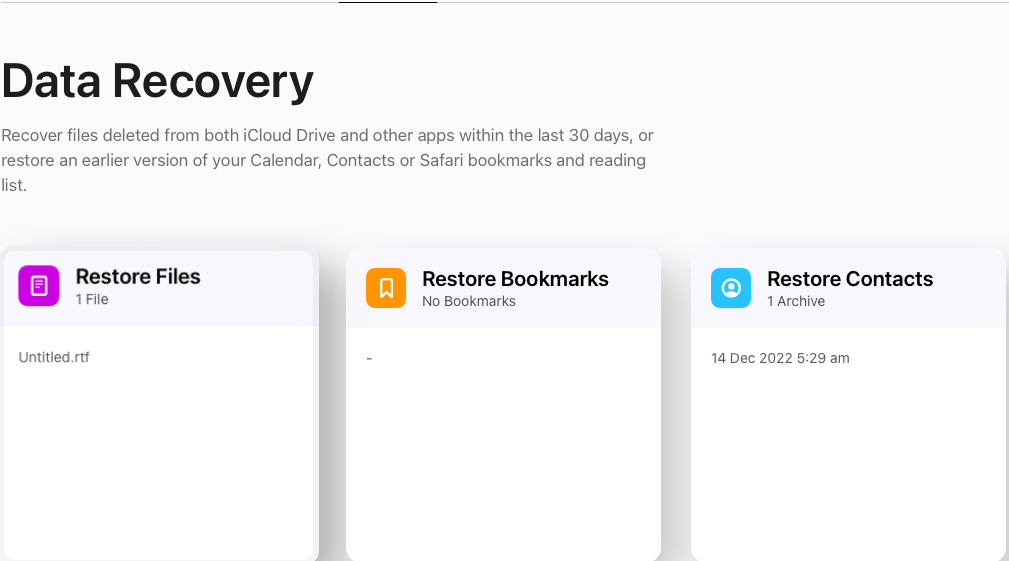
Passo 3: Scegli il files che si desidera ripristinare e quindi fare clic su Restore pulsante.
Non hai un backup su Cloud? Non preoccuparti! La prossima soluzione è garantita per funzionare quando tutti gli altri modi fai-da-te per recuperare file cancellati su Mac hanno fallito.
Metodo 7: Recupero File Cancellati da Mac Utilizzando Remo Recover per Mac
Il recupero dei dati da macchine Mac è ora più sicuro, meno dispendioso in termini di tempo e, soprattutto, un processo meno doloroso. Quando hai strumenti specializzati come Remo Recupero File per Mac nelle tue mani.
Gli algoritmi di ricerca avanzati dello strumento possono facilmente identificare più di 500 tipi di file, persi o cancellati per qualsiasi motivo, tutto grazie ai suoi algoritmi orientati alla soluzione. Soprattutto Remo può recuperare file da qualsiasi dispositivo di archiviazione.
Lo strumento è costruito con una funzione di anteprima che ti consente di dare una rapida occhiata ai file recuperati.
Scarica e prova subito lo strumento gratuitamente!!!
Come Utilizzare Remo File Recovery per Mac per Recuperare File Cancellati?
Scaricare, installare e configurare Remo Recover sul tuo Mac è il primo passo per eseguire il recupero di file cancellati dal tuo Mac.
Primo passo: Esegui Remo Recupera per Mac e scegli Recover Files da una delle tre opzioni disponibili.
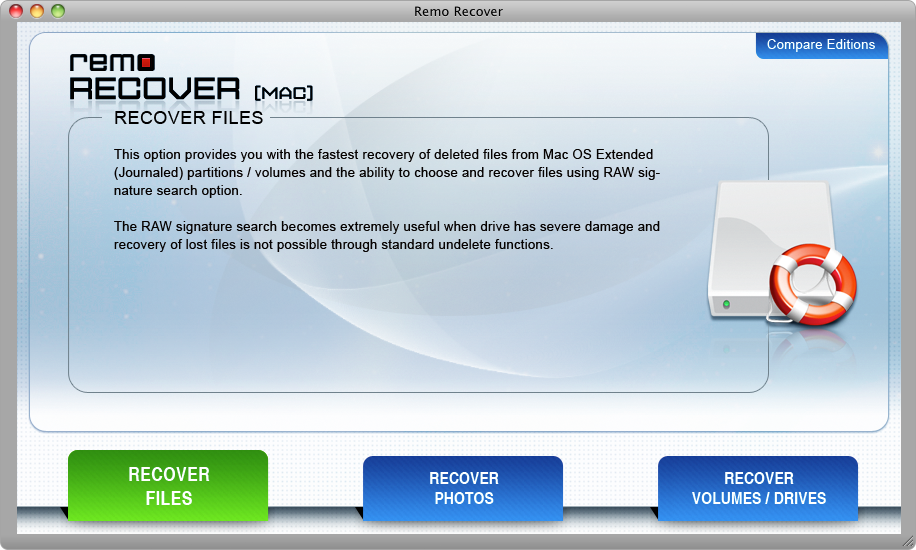
Secondo passo: Deciso se scegliere il Recover Lost Files O Recover Deleted Files opzione.
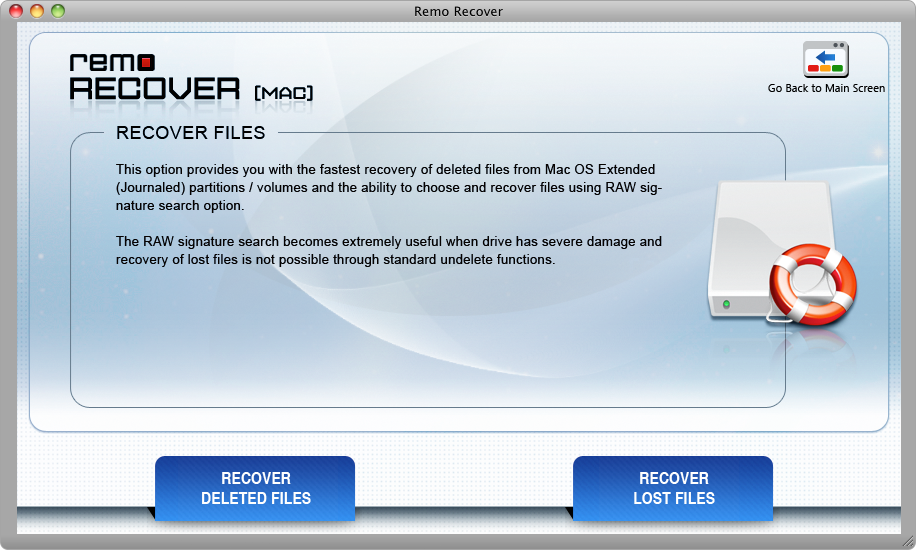
Terzo passo: Scegli il drive da cui si desidera recuperare i file eliminati.
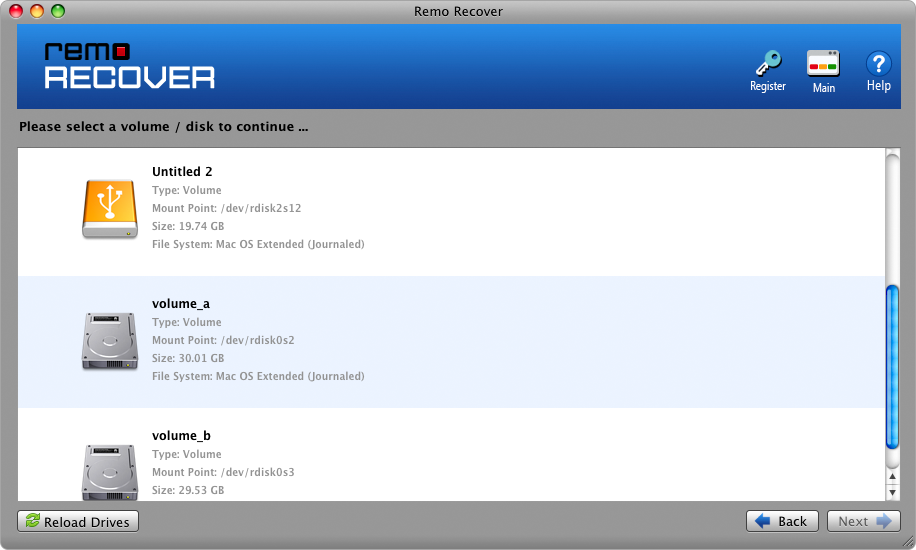
Quarto passo: Lo strumento avvia la procedura di scansione automatica.
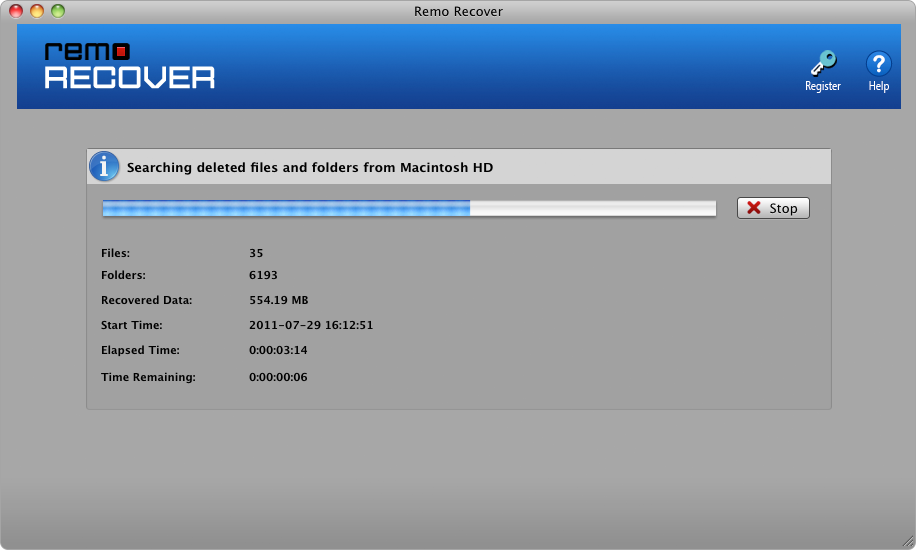
Quinto passo: Fare doppio clic su qualsiasi file per preview al termine della procedura di scansione dei dati.
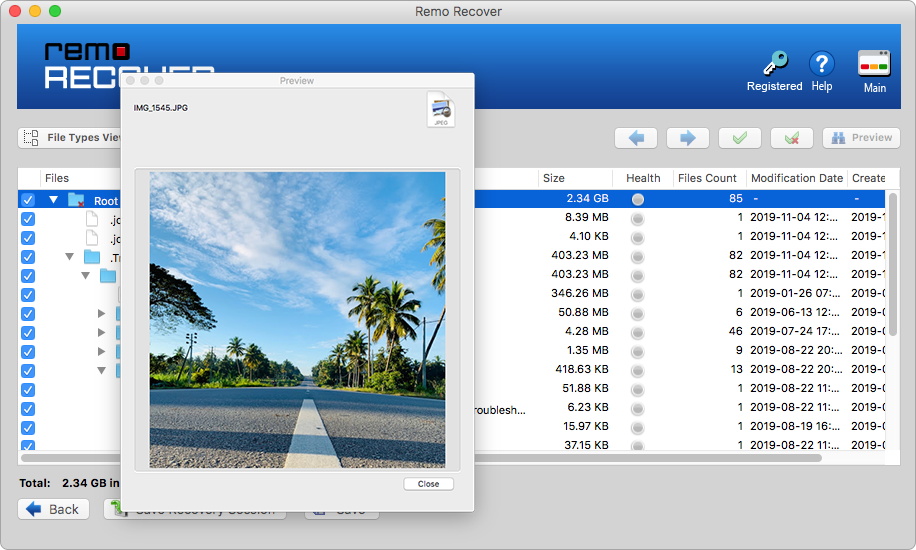
Sesto passo: Scegli la posizione desiderata in cui desideri ripristinare i file non eliminati files.
Siamo sicuri che ormai sei stato in grado di recuperare in sicurezza i file dal Mac.
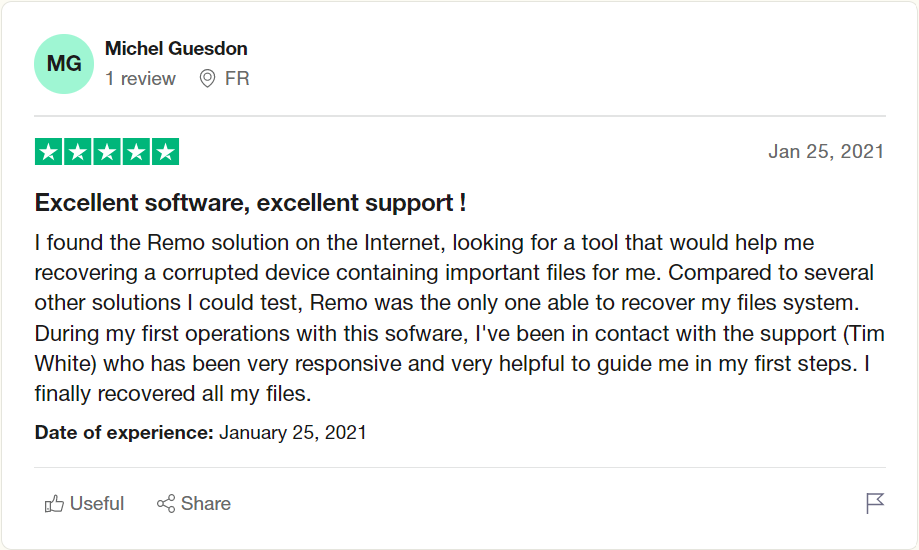
Conclusione:
Qui concludiamo la nostra discussione su Mac OS recuperare i file cancellati da qualsiasi MacBook e iMac.
Le soluzioni menzionate qui hanno dimostrato di funzionare per aiutarti a recuperare i tuoi file dopo che sono stati eliminati.
Tuttavia, queste soluzioni richiedono alcuni requisiti di base come non svuotare il cestino, avere una nuvola di tutti i file importanti, utilizzare la macchina del tempo per eseguire il backup di file importanti su un disco rigido esterno, conoscere alcuni comandi vitali del terminale, ecc. Se non hai questi prerequisiti ti suggeriamo di provare subito Remo File Recovery Software per Mac.
Domande Ricorrenti
Il modo più semplice per Recupera file eliminati definitivamente su Windows è facendo uso di qualsiasi potente strumento di recupero dati.
Ma se non sei interessato a utilizzare uno strumento di terze parti. Puoi utilizzare Terminal o ripristinare i file di backup da Time Machine.
Time Machine è un ottimo modo per eseguire backup di file cruciali. Queste copie di backup dei file originali possono essere ripristinate e utilizzate in caso di perdita di dati o file su qualsiasi versione di MacOS.
Il recupero gratuito di file cancellati su Mac ora può essere eseguito utilizzando il backup di Time Machine, ripristinando file da unità esterne o utilizzando qualsiasi software gratuito valido e affidabile disponibile sul mercato.